Cara Membuat Apple ID di Macbook (Mac OS) tanpa Kartu Kredit – Jika anda adalah pengguna produk Apple maka Apple ID merupakan salah satu kewajiban yang harus didapatkan untuk mengakses berbagai keperluan yang berkaitan dengan produk Apple tersebut. Apple ID diperlukan untuk mengakses layanan App Store Apple, iCloud, iTunes serta Sinkronisasi produk-produk Apple seperti iPhone, Macbook dan iPad.
Pada umumnya, Apple akan meminta data kartu kredit pada saat kita mengajukan pembuatan Apple ID baru. Namun saat ini, Apple telah menyediakan opsi yang tidak memerlukan Kartu Kredit saat mengajukan Apple ID. Tetapi apabila kita ingin membeli layanan berbayar dari Apple tersebut, tetap saja kita memerlukan kartu kredit untuk pembayarannya.
Opsi pendaftaran Apple ID tanpa Kartu Kredit ini sangat bermanfaat bagi kita yang tidak memiliki kartu kredit ataupun bagi kita yang ingin mendaftarkan akun Apple untuk anak-anak kita yang akan menggunakan produk-produk Apple (iPhone, iPad atau Mac) tersebut. Pendaftaran atau pembuatan Apple ID di Macbook ini sebenarnya hampir sama dengan pendaftaran Apple ID di produk-produk Apple lainnya seperti iPhone dan iPad.
Cara Membuat Apple ID di Macbook (Mac OS) tanpa Kartu Kredit
Cara Membuat Apple ID di Macbook, iPhone atau iPad cukup mudah. Berikut ini adalah langkah-langkah membuat Apple ID di Macbook.
Catatan : Di tutorial ini, Saya menggunakan Macbook Pro yang bersistem operasi High Sierra.
- Masuk ke App Store Apple dengan meng-klik ikon [App Store].
- Di Menu bar App Store, klik [Store] dan klik [Create Account…].
- Isi alamat email anda, Password yang diinginkan dan ketik lagi Password di kotak Verify.
- Pilih Country/Region [Indonesia].
- Klik Terms and Conditions.
- Klik [Continue] untuk melanjutkan.

- Isi Personal Information seperti [Name] atau Nama, [Surname] atau Marga dan [Date of Birth] atau Tanggal Lahir.
- Klik Subscribe to Apple email.
- Klik [Continue] untuk melanjutkan langkah berikutnya.
- Bagi yang tidak memiliki Kartu Kredit atau bagi yang tidak ingin memasuki data kartu kredit anda, silakan klik [None].
- Isikan data Billing Address seperti [Street] atau Jalan, [Apt, suite, bldg] atau nama aparteme/gedung, [City] atau kota, [Postcode] atau kode pos.
Catatan : Nama (Name), Marga (Surname) dan Negara (Country) akan otomatis terisi seperti data yang kita isi sebelumnya. - Klik [Continue] untuk melanjutkan tahap berikutnya.

- Di window Verify Your Phone Number, centang [Text Message] dan isi nomor handphone anda.
- Klik [Continue] untuk mendapatkan nomor kode dari Apple.
- Tunggu SMS dari Apple.
- Masukan kode yang anda terima ke di Handphone anda ke dalam kotak [code].
- Klik [Verify] untuk memulai proses verifikasi oleh Apple.

- Seterusnya, kita akan diminta untuk memasukan alamat email kita dan Apple akan mengirimkan kode rahasia ke email tersebut. Masukan Kode rahasia yang dikirimkan oleh Apple tersebut ke dalam kotak [code] dan klik [Verify].
- Tunggu beberapa saat …..
- Klik Continue apabila muncul window “Welcome to the Mac App Store”.
- Jika semua berjalan lancar dan berhasil, terakhir akan muncul tampilan seperti dibawah ini yang menandakan Apple ID anda telah dibuat atau didaftarkan.

Demikian cara membuat Apple ID di Macbook tanpa Kartu Kredit
Baca juga : Cara Membuat Apple ID di iPad tanpa Kartu Kredit.
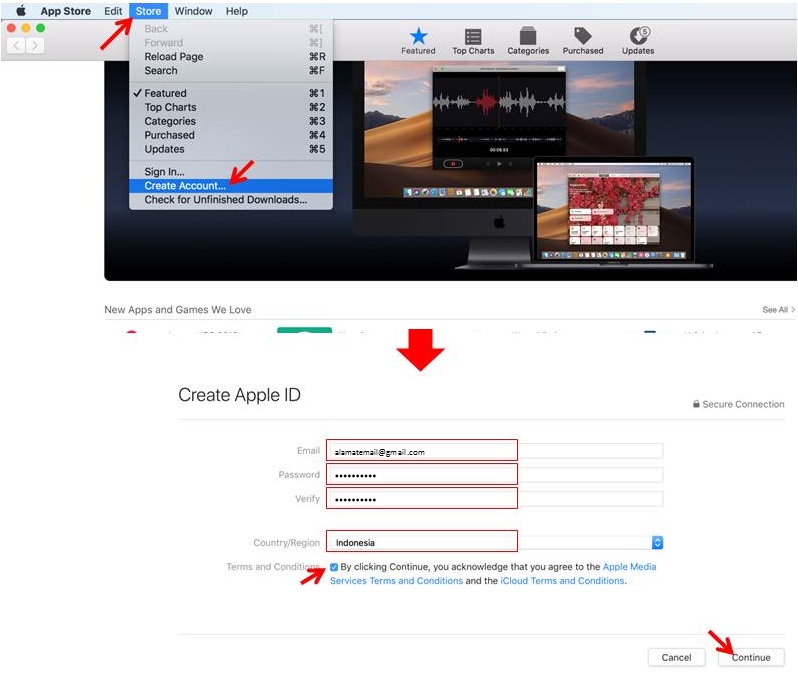
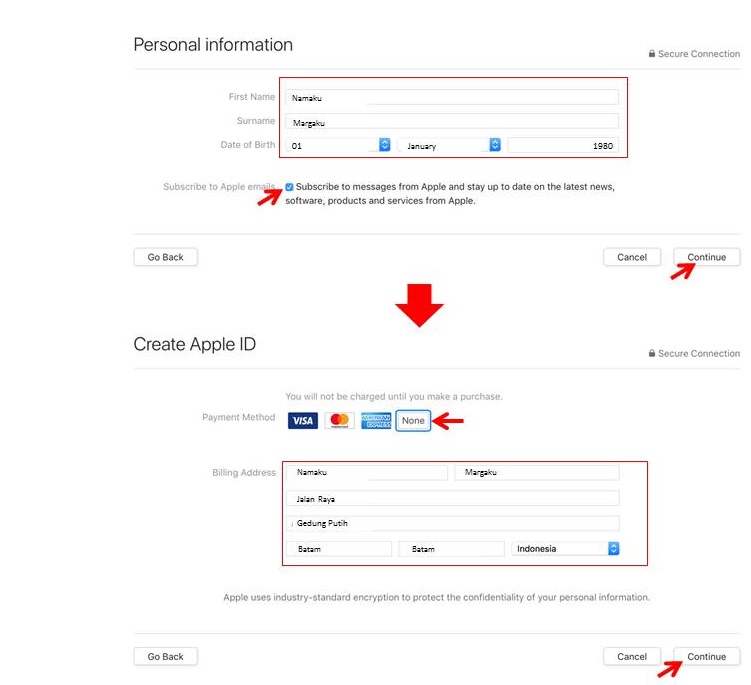
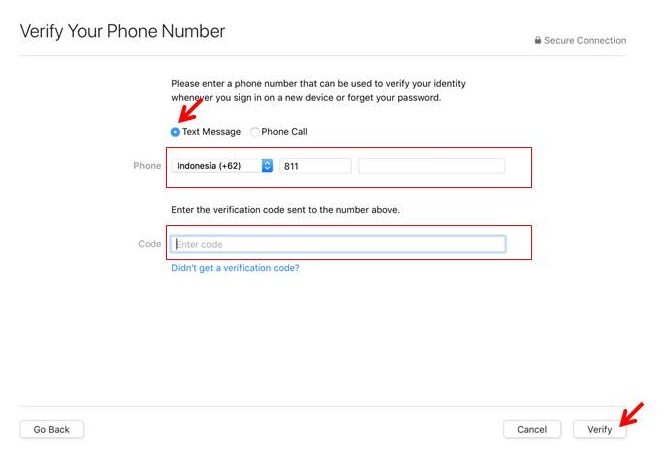
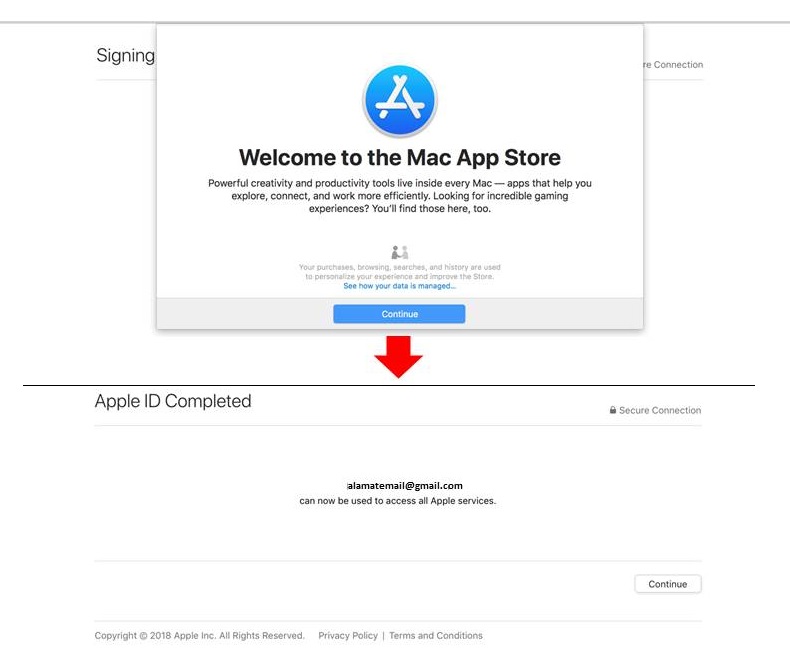
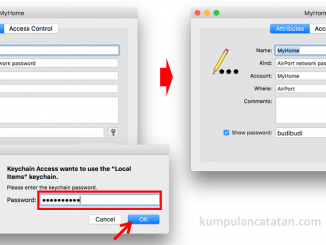
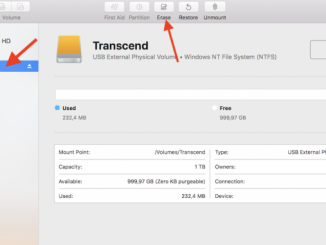
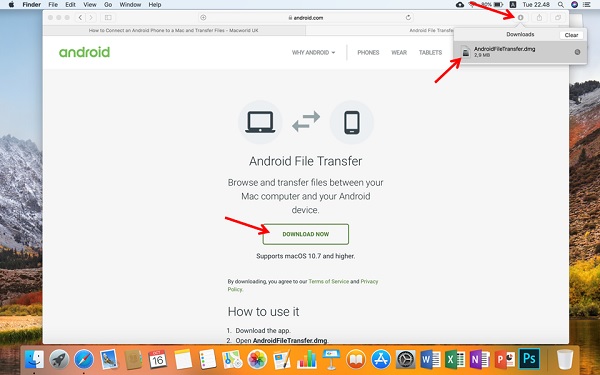
Be the first to comment